Noen spillere har rapportert til oss en Xbox One 0x800704cf-feil når de prøver å få tilgang til deres respektive kontoer. Feilen vises på skjermen sammen med meldingen «Du trenger Internett for dette. Det ser ikke ut til at du er koblet til internett. ”. Hvis du har den samme meldingen på konsollen, kan du fortsette å lese for å få mer informasjon om denne feilen og bruke noen av løsningene som vil bli gitt på denne siden.
Årsaker til Xbox One-feil 0x800704cf
I følge Xbox-nettstedet oppstår Xbox One-feilen 0x800704cf i utgangspunktet når det er et nettverksproblem i konsollen din. Imidlertid er det også andre faktorer som kan føre til at feilkoden eksisterer, som blir diskutert nedenfor.
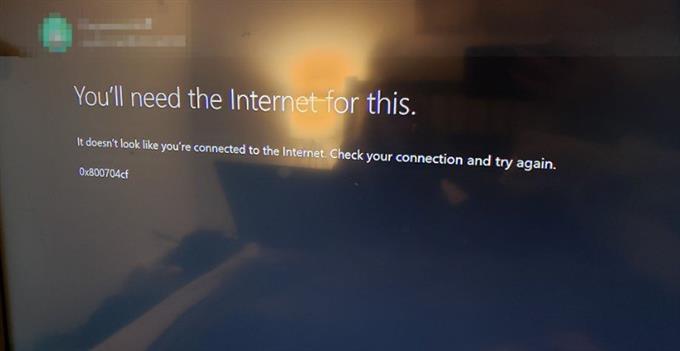
Ingen internettforbindelse på konsollen.
Den vanligste årsaken til at Xbox One-feilen 0x800704cf vises, er når konsollen ikke har noen forbindelse til internett. For å få tilgang til kontoen din, må du sørge for at konsollen har internettforbindelse.
Problem med Xbox-serveren.
Avbrudd på Xbox-serveren kan føre til feilkoden og forhindre at en bruker får tilgang til kontoen. I denne situasjonen må du kanskje få tilgang til kontoen din på et senere tidspunkt når avbruddet er løst.
Andre nedetid for Xbox-tjenester.
Problemet kan også utløses av et strømbrudd fra andre Xbox-tjenester som ikke er en del av Xbox Live Core Services, men som fortsatt påvirker Xbox Live-kontoene.
Intermitterende trådløs tilkobling.
Hvis den trådløse tilkoblingen kutter inn og ut, kan dette føre til feilkoden 0x800704cf på konsollen. Tilkoblingen til enheten må være stabil, og hastigheten skal oppfylle minstekravet for å forhindre at det oppstår problemer.
Slik løser du Xbox One-feil 0x800704cf
Vi har samlet de beste løsningene som ble levert av brukere som har opplevd Xbox One-feilen 0x800704cf. Det anbefales å prøve to eller flere av disse alternativene nedenfor for å sikre at problemet er løst.
Løs nr. 1: Kontroller Xbox-serverstatus.
Sjekk alltid Xbox-serverstatusen når det er et problem med å få tilgang til kontoen din, da de gir informasjon om kjente avbrudd. Nettstedet deres viser sanntidsoppdateringer og til og med feilsøkingstips for vanlige problemer som andre spillere opplever. Du kan også rapportere om mulig avbrudd på dette nettstedet.
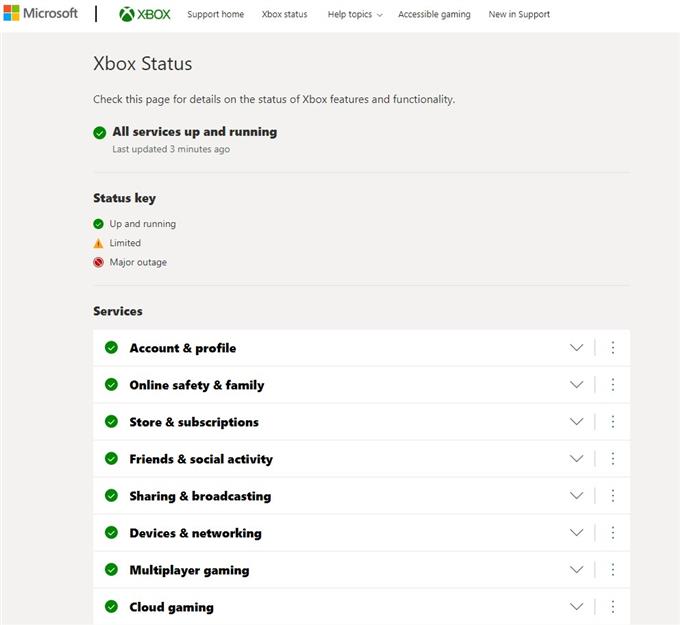
Fix # 2: Start konsollen på nytt.
Å starte konsollen på nytt er et av de grunnleggende feilsøkingstrinnene som er kjent for å være effektive for å løse mindre problemer. Bare koble fra og koble til strømkabelen for å slå av Xbox One-programvaren.
Løs nr. 3: Fjern din lokale Xbox 360-lagring.
Andre brukere klarte å fikse feilkoden 0x800704cf ved å tømme den lokale Xbox 360-lagringen. Slik gjør du det:
- Gå til Innstillinger.
- Plukke ut Alle innstillinger.
- Plukke ut System på menyen til venstre.
- Velge Oppbevaring.
- Plukke ut Fjern lokal Xbox 360-lagring.
Når trinnene er fullført, starter konsollen på nytt, og du bør kunne koble konsollen til internett.
Fix # 4: Kontroller internettforbindelsen din.
Hvis det ikke er noen avbrudd med serveren, men problemet fortsatt eksisterer, sjekk konsollen hvis det er en internettforbindelse. Prøv å koble enheten til wifi-nettverket på nytt, da forbindelsen kan bli avbrutt eller konsollen kan ha blitt koblet fra.
Fix # 5: Forbedre trådløs tilkobling.
Flytt spillkonsollen nærmere ruteren for å få en bedre trådløs forbindelse. Sørg også for at metallgjenstander plasseres vekk fra ruteren og konsollen for å redusere signalforstyrrelser. Hvis det er mulig, kobler du Xbox One-konsollen direkte til ruteren din ved hjelp av en LAN-kabel for å forbedre tilkoblingen.
Fix # 6: Fjern mac-adressen til konsollen din.
MAC-adressen kan også være grunnen til at Xbox One 0x800704cf-kode vises på skjermen. Prøv å omstille mac-adressen for å eliminere problemet.
- Gå til Startskjermen på konsollen.
- Plukke ut Meny knapp.
- Plukke ut Innstillinger.
- Velge Generell funnet på menyen til venstre.
- Plukke ut Nettverksinnstillinger.
- Klikk Avanserte innstillinger.
- Plukke ut Alternativ MAC-adresse alternativ.
- Plukke ut Klar for å fjerne MAC-adressen.
- Klikk Ja neste.
- Plukke ut Omstart for å lagre endringene.
Konsollen starter på nytt og kobles til nettverket ditt på nytt. Prøv å få tilgang til Xbox Live-kontoen din for å sjekke om du kan logge deg på profilen din.
Andre interessante artikler:
- Slik løser du PS5 CE-107520-5 feil | Installer den nyeste systemprogramvaren
- Slik løser du PS5 NP-102955-2 feil | “Kontoinformasjonen er feil”
- Slik løser du PS5 CE-108255-1 feil | Enkle løsninger | Oppdatert!
- Slik løser du PS5 CE-105799-1 feil | Kan ikke koble til serveren
Besøk vår androidhow Youtube Channel for mer feilsøkingsvideoer og opplæringsprogrammer.
